Konfigurieren der automatischen TypeScript-Kompilierung in VSCode
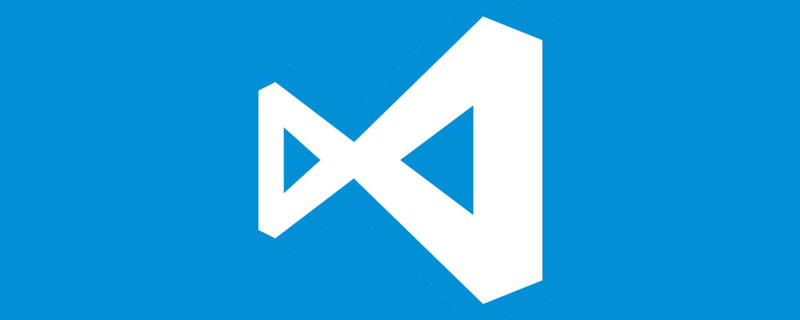
Verwandte Empfehlungen: „vscode-Tutorial“
Installieren Sie den TypeScript-Compiler
Visual Studio Code umfasst TypeScript-Sprachunterstützung, jedoch nicht den TypeScript-Compiler tsc. Sie müssen den TypeScript-Compiler global oder in Ihrem Arbeitsbereich installieren, um TypeScript-Quellcode in JavaScript (tsc HelloWorld.ts) zu konvertieren.
Der einfachste Weg, TypeScript zu installieren, ist über npm, den Node.js-Paketmanager. -g bedeutet globale Installation. -g表示全局安装。
安装
npm install -g typescript
检查版本-安装成功会输出版本信息
tsc --version
xm@xm-Vostro-3670:~/project$ tsc --version Version 3.3.3333
新建HelloWorld文件夹和hello_world.ts文件
mkdir HelloWorld
const text:string = 'hello world'; console.log(text);
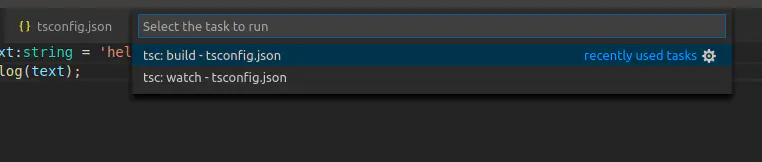
新建Tsconfig.json
{
"compilerOptions": {
"target": "es5",
"module": "commonjs",
"outDir": "out",
"sourceMap": true
}
}新增任务
Tenimal->Run Task
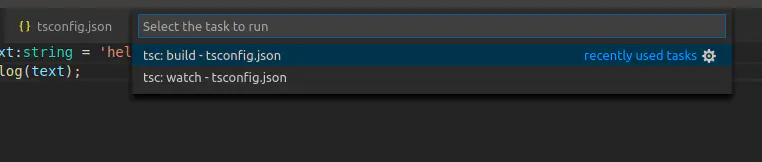
选择tsc:build-tsconfig.json
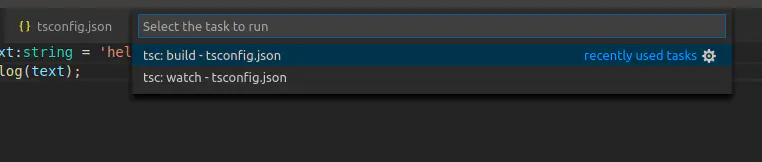
配置完成
按下F5
发现目录下多了一个out文件夹配置的是"outDir": "out",DEBUG CONSOLE输出hello world。
修改text保存按下F5Installieren
rrreeeÜberprüfen Sie die Version – wenn die Installation erfolgreich ist, die Version Informationen werden ausgegeben
rrreeerrreeeErstellen Sie einen neuen Ordner HelloWorld und eine neue Datei hello_world.ts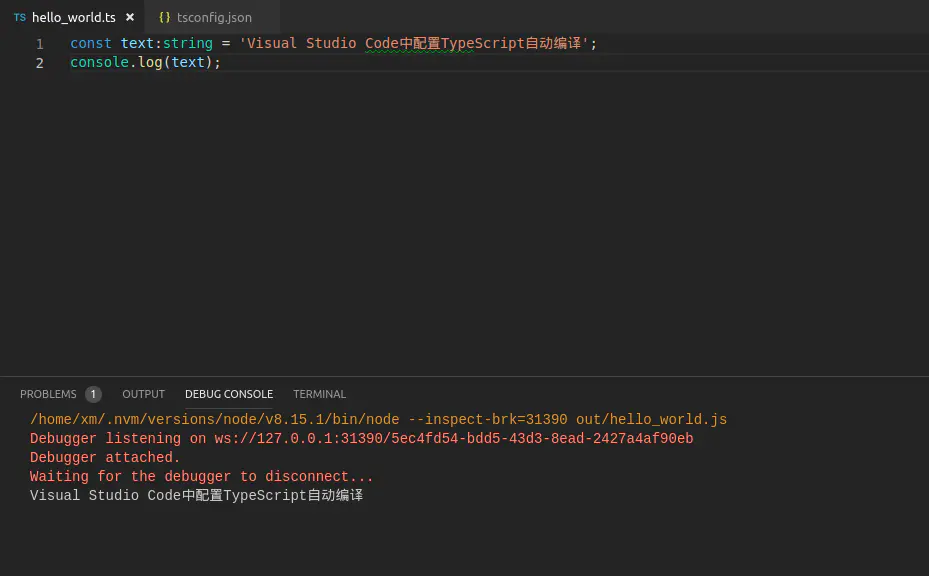 rrreeerrreee
rrreeerrreee
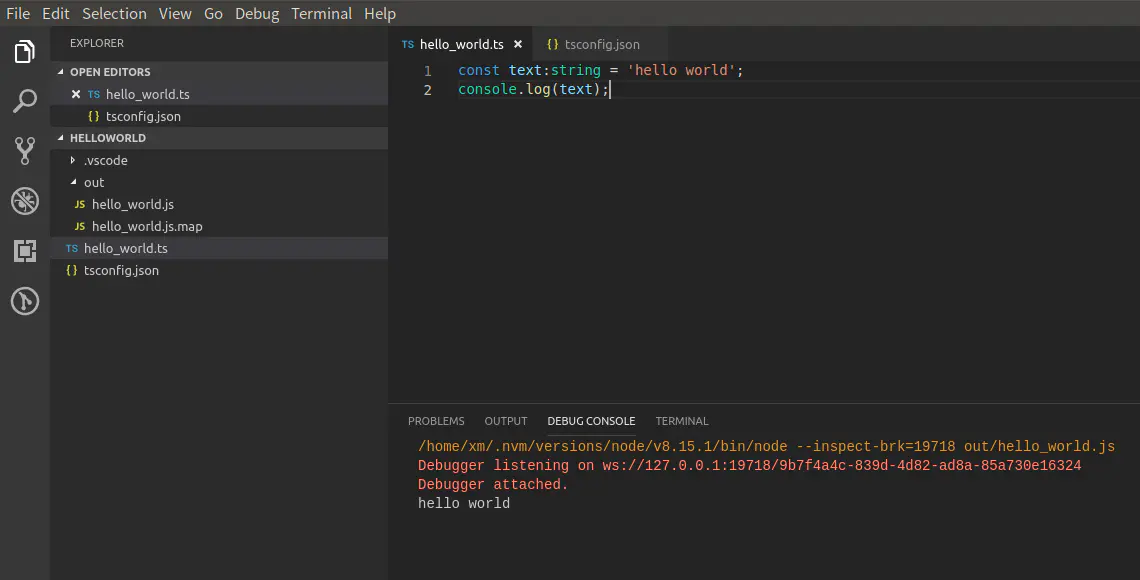
Neue Tsconfig.jsonrrreeeNeue Aufgabe
Tenimal ->Aufgabe ausführen🎜 🎜
🎜Wählen Sie tsc:build-tsconfig.json🎜🎜 🎜
🎜Konfiguration abgeschlossen🎜Drücken Sie F5🎜🎜 und stellen Sie fest, dass es einen zusätzlichen out Ordnerkonfiguration im Verzeichnis ist "outDir": "out", DEBUG CONSOLE gibt hello world aus. 🎜
 🎜
🎜Ändern Sie text zum Speichern und drücken Sie F5 Code >🎜🎜🎜🎜🎜Weitere Programmierkenntnisse finden Sie unter: 🎜Programmiervideo🎜! ! 🎜
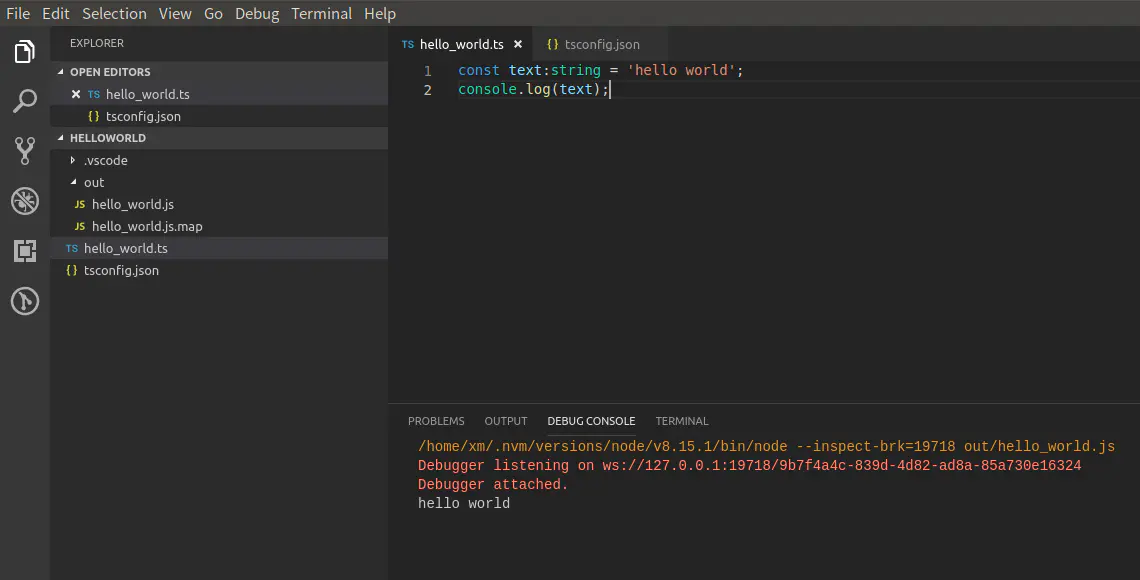 🎜
🎜Wählen Sie tsc:build-tsconfig.json🎜🎜 🎜
🎜Konfiguration abgeschlossen🎜Drücken Sie F5🎜🎜 und stellen Sie fest, dass es einen zusätzlichen out Ordnerkonfiguration im Verzeichnis ist "outDir": "out", DEBUG CONSOLE gibt hello world aus. 🎜
 🎜
🎜Ändern Sie text zum Speichern und drücken Sie F5 Code >🎜🎜🎜🎜🎜Weitere Programmierkenntnisse finden Sie unter: 🎜Programmiervideo🎜! ! 🎜
Drücken Sie F5🎜🎜 und stellen Sie fest, dass es einen zusätzlichen out Ordnerkonfiguration im Verzeichnis ist "outDir": "out", DEBUG CONSOLE gibt hello world aus. 🎜
 🎜
🎜Ändern Sie text zum Speichern und drücken Sie F5 Code >🎜🎜🎜🎜🎜Weitere Programmierkenntnisse finden Sie unter: 🎜Programmiervideo🎜! ! 🎜
"outDir": "out", DEBUG CONSOLE gibt hello world aus. 🎜
 🎜
🎜Ändern Sie text zum Speichern und drücken Sie F5 Code >🎜🎜🎜🎜🎜Weitere Programmierkenntnisse finden Sie unter: 🎜Programmiervideo🎜! ! 🎜
text zum Speichern und drücken Sie F5 Code >🎜🎜🎜🎜🎜Weitere Programmierkenntnisse finden Sie unter: 🎜Programmiervideo🎜! ! 🎜
Das obige ist der detaillierte Inhalt vonKonfigurieren der automatischen TypeScript-Kompilierung in VSCode. Für weitere Informationen folgen Sie bitte anderen verwandten Artikeln auf der PHP chinesischen Website!

Heiße KI -Werkzeuge

Undresser.AI Undress
KI-gestützte App zum Erstellen realistischer Aktfotos

AI Clothes Remover
Online-KI-Tool zum Entfernen von Kleidung aus Fotos.

Undress AI Tool
Ausziehbilder kostenlos

Clothoff.io
KI-Kleiderentferner

Video Face Swap
Tauschen Sie Gesichter in jedem Video mühelos mit unserem völlig kostenlosen KI-Gesichtstausch-Tool aus!

Heißer Artikel

Heiße Werkzeuge

Notepad++7.3.1
Einfach zu bedienender und kostenloser Code-Editor

SublimeText3 chinesische Version
Chinesische Version, sehr einfach zu bedienen

Senden Sie Studio 13.0.1
Leistungsstarke integrierte PHP-Entwicklungsumgebung

Dreamweaver CS6
Visuelle Webentwicklungstools

SublimeText3 Mac-Version
Codebearbeitungssoftware auf Gottesniveau (SublimeText3)

Heiße Themen
 1393
1393
 52
52
 1205
1205
 24
24
 Welche Computerkonfiguration ist für VSCODE erforderlich?
Apr 15, 2025 pm 09:48 PM
Welche Computerkonfiguration ist für VSCODE erforderlich?
Apr 15, 2025 pm 09:48 PM
VS Code system requirements: Operating system: Windows 10 and above, macOS 10.12 and above, Linux distribution processor: minimum 1.6 GHz, recommended 2.0 GHz and above memory: minimum 512 MB, recommended 4 GB and above storage space: minimum 250 MB, recommended 1 GB and above other requirements: stable network connection, Xorg/Wayland (Linux)
 So definieren Sie Header -Dateien für VSCODE
Apr 15, 2025 pm 09:09 PM
So definieren Sie Header -Dateien für VSCODE
Apr 15, 2025 pm 09:09 PM
Wie definiere ich Header -Dateien mithilfe von Visual Studio -Code? Erstellen Sie eine Header -Datei und deklarieren Sie Symbole in der Header -Datei mit dem Namen .h oder .HPP -Suffix (wie Klassen, Funktionen, Variablen) das Programm mit der #include -Direktive kompilieren, um die Header -Datei in die Quelldatei aufzunehmen. Die Header -Datei wird enthalten und die deklarierten Symbole sind verfügbar.
 So lösen Sie das Problem der VSCODE -chinesischen Annotationen, die Fragen zu Fragen werden
Apr 15, 2025 pm 11:36 PM
So lösen Sie das Problem der VSCODE -chinesischen Annotationen, die Fragen zu Fragen werden
Apr 15, 2025 pm 11:36 PM
So lösen Sie das Problem, dass chinesische Kommentare im Visual Studio-Code zu Fragenzeichen werden: Überprüfen Sie die Dateikodierung und stellen Sie sicher, dass es sich um "UTF-8 ohne Bom" handelt. Ändern Sie die Schriftart in eine Schriftart, die chinesische Charaktere wie "Song Style" oder "Microsoft Yahei" unterstützt. Installieren Sie die Schriftart neu. Aktivieren Sie die Unterstützung von Unicode. Aktualisieren Sie VSCODE, starten Sie den Computer neu und erstellen Sie die Quelldatei neu.
 So verwenden Sie VSCODE
Apr 15, 2025 pm 11:21 PM
So verwenden Sie VSCODE
Apr 15, 2025 pm 11:21 PM
Visual Studio Code (VSCODE) ist ein plattformübergreifender, Open-Source-Editor und kostenloser Code-Editor, der von Microsoft entwickelt wurde. Es ist bekannt für seine leichte, Skalierbarkeit und Unterstützung für eine Vielzahl von Programmiersprachen. Um VSCODE zu installieren, besuchen Sie bitte die offizielle Website, um das Installateur herunterzuladen und auszuführen. Bei der Verwendung von VSCODE können Sie neue Projekte erstellen, Code bearbeiten, Code bearbeiten, Projekte navigieren, VSCODE erweitern und Einstellungen verwalten. VSCODE ist für Windows, MacOS und Linux verfügbar, unterstützt mehrere Programmiersprachen und bietet verschiedene Erweiterungen über den Marktplatz. Zu den Vorteilen zählen leicht, Skalierbarkeit, umfangreiche Sprachunterstützung, umfangreiche Funktionen und Versionen
 Gemeinsame Befehle für VSCODE Terminal
Apr 15, 2025 pm 10:06 PM
Gemeinsame Befehle für VSCODE Terminal
Apr 15, 2025 pm 10:06 PM
Common commands for VS Code terminals include: Clear the terminal screen (clear), list the current directory file (ls), change the current working directory (cd), print the current working directory path (pwd), create a new directory (mkdir), delete empty directory (rmdir), create a new file (touch) delete a file or directory (rm), copy a file or directory (cp), move or rename a file or directory (MV) Dateiinhalt anzeigen (CAT) Dateiinhalt anzeigen und scrollen (weniger) Dateiinhalt anzeigen Inhalt nur Scrollen Sie nach unten (mehr) Zeigen Sie die ersten Zeilen der Datei an (Kopf).
 VSCODE Vorheriger nächster Verknüpfungsschlüssel
Apr 15, 2025 pm 10:51 PM
VSCODE Vorheriger nächster Verknüpfungsschlüssel
Apr 15, 2025 pm 10:51 PM
VS Code One-Step/Nächster Schritt Verknüpfungsschlüsselnutzung: Einschritt (rückwärts): Windows/Linux: Strg ←; macOS: CMD ← Nächster Schritt (vorwärts): Windows/Linux: Strg →; macos: cmd →
 So wechseln Sie den chinesischen Modus mit VSCODE
Apr 15, 2025 pm 11:39 PM
So wechseln Sie den chinesischen Modus mit VSCODE
Apr 15, 2025 pm 11:39 PM
VS-Code zum chinesischen Modus wechseln: Öffnen Sie die Einstellungsschnittstelle (Windows/Linux: Strg, MacOS: CMD,) Suchen
 So setzen Sie VSCODE auf Chinesisch
Apr 15, 2025 pm 09:27 PM
So setzen Sie VSCODE auf Chinesisch
Apr 15, 2025 pm 09:27 PM
Es gibt zwei Möglichkeiten, eine chinesische Sprache im Visual Studio -Code einzurichten: 1. Installieren Sie das chinesische Sprachpaket; 2. Ändern Sie die Einstellungen "Gebietsschema" in der Konfigurationsdatei. Stellen Sie sicher, dass die Visual Studio -Code -Version 1.17 oder höher ist.




